mysql 5.7.17 免安装版配置方法图文教程(windows10)
一、概述
网上找了好多,发现好多不是linux系统的就是与现在新版本有出入,自己做小项目亲手实践了一下,供大家借鉴。
MySQL版本:mysql-5.7.17
下载方法:
1、MySQL官方网址https://www.mysql.com/downloads/
2、下载方法:
a、选择对应模块:
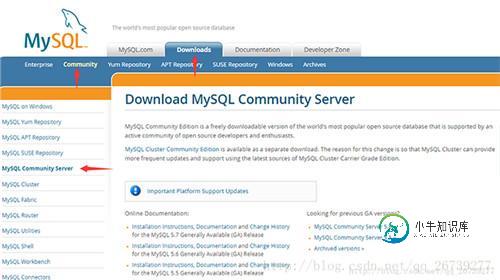
b、选择对应的版本(这里我选windows):
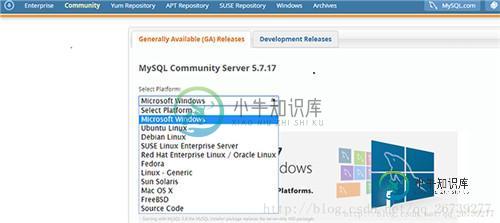
c、选择32位或64位版本进行下载:
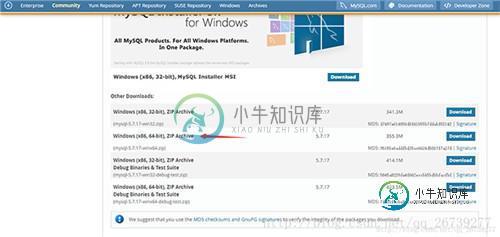
d、点击下载,它会让登陆或注册,这里可以跳过:
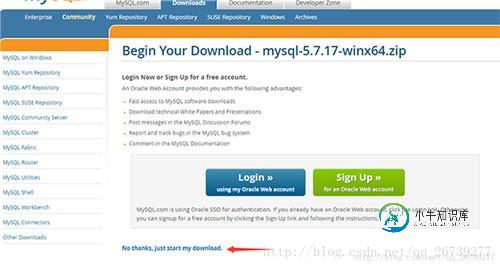
二、MySQL安装配置
1、将下载的.zip 文件解压后放到要安装的地方,位置随意。
打开文件夹,新建my.ini文件,输入:
[mysql] # 设置mysql客户端默认字符集 default-character-set=utf8 [mysqld] #设置3306端口 port = 3306 # 设置mysql的安装目录 basedir=D:\mysql\mysql-5.7.17-winx64 //自己的路径 # 设置mysql数据库的数据的存放目录 datadir=D:\mysql\mysql-5.7.17-winx64\data //自己的路径 # 允许最大连接数 max_connections=200 # 服务端使用的字符集默认为8比特编码的latin1字符集 character-set-server=utf8 # 创建新表时将使用的默认存储引擎 default-storage-engine=INNODB
然后保存成ANSI格式。
2、打开Windows环境变量设置, 在环境变量 的 Path 变量中将mysql的bin目录的全路径放里面,然后在路径后面加个英文的分号(;)保存。
如D:/mysql/mysql-5.7.11-winx64/bin;
3.安装 MySQL 服务: mysqld –install
启动: net start MySQL
停止: net stop MySQL
卸载: sc delete MySQL,mysqld -remove
命令行窗口一定要用管理员模式打开
a.安装服务:mysqld –install。
b.启动服务 net start MySQL
(可能遇到问题,MySQL 服务正在启动。MSQL服务无法启动。服务没有报告任何错误。请键入NET HELPMSG 3534 以获得更多的帮助。
把data文件夹删掉,用mysqld –initialize 初始化data目录即可。
4、当成功进入开启服务以后,用
mysql -u root -p 回车
输入密码(data文件夹下,后缀为.err的文件里)
输入后回车 。
注意:旧版本初始是没有密码的,直接回车就可以登陆成功,新版本为了加强安全性,会产生随机密码。
5.修改密码
可以有三种方法:
①用SET PASSWORD命令:首先登录MySQL。
格式:mysql> set password for 用户名@localhost = password(‘新密码');
例子:mysql> set password for root@localhost = password(‘123');
(可以直接mysql> set password = password(‘123');)
②用mysqladmin(未登录MySQL的情况下使用)
格式:mysqladmin -u用户名 -p旧密码 password 新密码
例子:mysqladmin -uroot -p123456 password 123
③用UPDATE直接编辑user表
首先登录MySQL。
mysql> use mysql; mysql> update user set password=password(‘123') where user='root' and host='localhost'; mysql> flush privileges;
以上就是本文的全部内容,希望对大家的学习有所帮助,也希望大家多多支持小牛知识库。
-
本文向大家介绍mysql5.7.17安装配置图文教程,包括了mysql5.7.17安装配置图文教程的使用技巧和注意事项,需要的朋友参考一下 My SQL的特点: MySQL是一个关系型数据库管理系统,由瑞典MySQL AB 公司开发,目前属于 Oracle 旗下产品。MySQL 是最流行的关系型数据库管理系统之一,在 WEB 应用方面,MySQL是最好的 RDBMS (Relational Dat
-
本文向大家介绍mysql5.7.17压缩包安装配置方法图文教程,包括了mysql5.7.17压缩包安装配置方法图文教程的使用技巧和注意事项,需要的朋友参考一下 网络上关于MySQL 5.7.17的安装教程很少且不详细,所以总结了这样一篇文章,希望能帮到大家:(相较于Oracle的安装,MySQL还是简单得多) 1. 下载网址:https://dev.mysql.com/downloads/(需要登
-
本文向大家介绍mysql 5.7.9 免安装版配置方法图文教程,包括了mysql 5.7.9 免安装版配置方法图文教程的使用技巧和注意事项,需要的朋友参考一下 小编把之前整理的关于mysql 5.7.9 免安装版配置方法分享给大家,供大家参考,具体内容如下 1. 解压MySQL压缩包 将下载的MySQL压缩包解压到自定义目录下,我的解压目录是: "D:\Program Files\mysql-5.
-
本文向大家介绍mysql 5.7.17 winx64免安装版配置方法图文教程,包括了mysql 5.7.17 winx64免安装版配置方法图文教程的使用技巧和注意事项,需要的朋友参考一下 最近在安装mysql5.7.17免安装版的心得 一、下载解压 https://pan.baidu.com/s/1mi4UHtA 二、设置环境变量 path: 三、配置文件 复制my-default,在根目录粘贴并
-
本文向大家介绍MySQL5.6免安装版环境配置图文教程,包括了MySQL5.6免安装版环境配置图文教程的使用技巧和注意事项,需要的朋友参考一下 MySQL是一个小巧玲珑但功能强大的数据库,目前十分流行。但是官网给出的安装包有两种格式,一个是msi格式,一个是zip格式的。很多人下了zip格式的解压发现没有setup.exe,面对一堆文件一头雾水,不知如何安装。下面小编将介绍如何解决此情况下安装过程
-
配置免安装版 MySQL 的具体操作步骤如下: 步骤 1):将 MySQL 免安装压缩文件解压到一个文件夹,如 D:\mysql-5.7.20-winx64\,如图所示。 步骤 2):配置环境变量,在系统变量 path 后面追加 D:\mysql-5.7.20-winx64\bin,如图所示。 步骤 3):创建配置文件,命名为 my.ini,编辑 my.ini 文件

